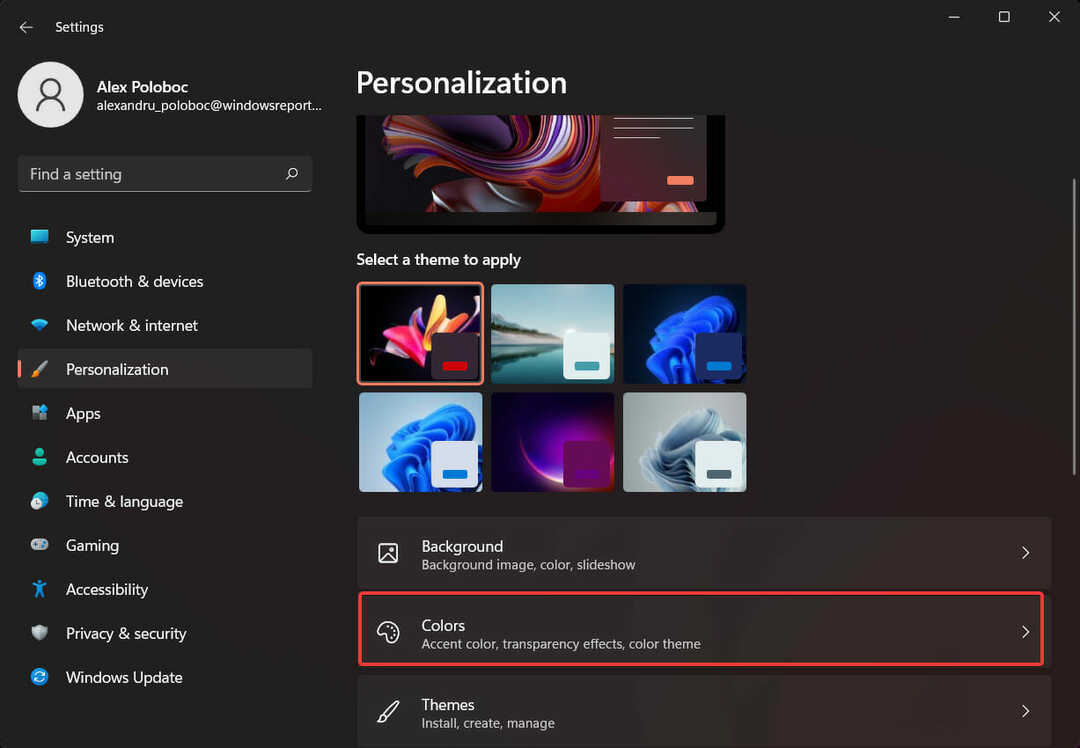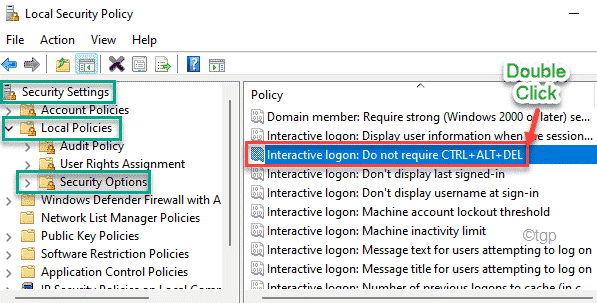- Zdi se, da napaka pri namestitvi sistema Windows 11 ni uspela preveriti, da je napaka ključa izdelka posledica manjkajoče konfiguracijske datoteke.
- Drug vzrok je lahko protivirusna programska oprema tretje osebe, ki moti.
- Vedeti morate, da vsa protivirusna programska oprema ne povzroča odvečnih napak.

XNAMESTITE S KLIKNITE NA PRENOS DATOTEKE
Ta programska oprema bo popravila pogoste računalniške napake, vas zaščitila pred izgubo datotek, zlonamerno programsko opremo, okvaro strojne opreme in optimizirala vaš računalnik za največjo zmogljivost. Odpravite težave z računalnikom in odstranite viruse zdaj v 3 preprostih korakih:
- Prenesite orodje za popravilo računalnika Restoro ki prihaja s patentiranimi tehnologijami (na voljo patent tukaj).
- Kliknite Začnite skeniranje da poiščete težave z operacijskim sistemom Windows, ki bi lahko povzročile težave z računalnikom.
- Kliknite Popravi vse da odpravite težave, ki vplivajo na varnost in delovanje vašega računalnika
- Restoro je prenesel 0 bralci ta mesec.
Uporabnikom, ki so poskušali izvesti posodobitev na mestu z uporabo sistema Windows 11 ISO, je bilo predstavljeno obvestilo o napaki. Namestitev ni uspela potrditi ključa izdelka med namestitvijo sistema Windows 11.
To se lahko zgodi iz različnih razlogov, med drugim zaradi prisotnosti nepakiranega namestitvenega programa v začasni mapi ali vmešavanja protivirusne aplikacije tretje osebe.
Ne glede na osnovno težavo vas bomo v tej objavi vodili skozi postopek in pokazali, kako relativno enostavno odpraviti zadevno sporočilo o napaki. Toda najprej poglejmo podrobneje, kaj bi lahko povzročilo težavo. Spremljajte!
Kaj je povzročilo, da namestitev sistema Windows 11 ni uspela preveriti napake ključa izdelka?
Sestavili smo seznam možnih vzrokov, da namestitev ni uspela preveriti napake ključa izdelka v sistemu Windows 11, vendar ne pozabite, da so za to lahko tudi drugi vzroki:
- Protivirusni program tretjih oseb – To se zgodi, ko protivirusni program moti postopek namestitve in posledično ustvari sporočilo o napaki. Če želite to rešiti, boste morali samo izklopiti protivirusno programsko opremo v vašem računalniškem sistemu.
- Manjkajo konfiguracijske datoteke – Kot se je izkazalo, je prvi primer, v katerem se prikaže obvestilo o napaki, ko nimate kritične konfiguracijske datoteke, ki je potrebna za namestitev na vašem računalniku. V tem primeru boste morali znova zgraditi konfiguracijsko datoteko.
- Napačne začasne datoteke – V takem primeru boste morali uporabiti orodje za čiščenje diska v računalniku, da odstranite vse začasne datoteke, ki so se nabrale na trdem disku vašega računalnika.
Nasvet strokovnjaka: Nekaterih težav z osebnim računalnikom je težko rešiti, zlasti ko gre za poškodovana skladišča ali manjkajoče datoteke Windows. Če imate težave pri odpravljanju napake, je vaš sistem morda delno pokvarjen. Priporočamo, da namestite Restoro, orodje, ki bo skeniralo vaš stroj in ugotovilo, kaj je napaka.
Klikni tukaj da prenesete in začnete popravljati.
Brez dodatnega odlašanja naj to zaključimo z odpravljanjem težav, da namestitev ni uspela preveriti napake ključa izdelka v sistemu Windows 11. Spremljajte!
Kako lahko popravim, da namestitev ni uspela potrditi ključa izdelka v sistemu Windows 11?
1. Onemogočite svoj protivirusni program
- Tapnite puščico v opravilni vrstici, da razširite ikone, in z desno tipko miške kliknite protivirusni program in izberite Avast nadzor nad ščiti sledi Onemogočite za 10 minut.

- V primeru, da imate nameščeno drugo protivirusno programsko opremo, jo lahko začasno onemogočite po istih korakih kot zgoraj ali podobnih korakih.

Upoštevajte, da vsa protivirusna programska oprema ne povzroča težav s postopkom aktiviranja ključa izdelka ali drugimi sistemskimi dejavnostmi. Eden izmed njih je ESET ki zagotavlja visokokakovostno protivirusno in protivirusno zaščito brez poseganja v notranje postopke.
2. Ustvarite manjkajočo konfiguracijsko datoteko
- Odprite iskalno polje in vnesite Beležnica. Z desno tipko miške kliknite zgornji rezultat in izberite Zaženi kot skrbnik.
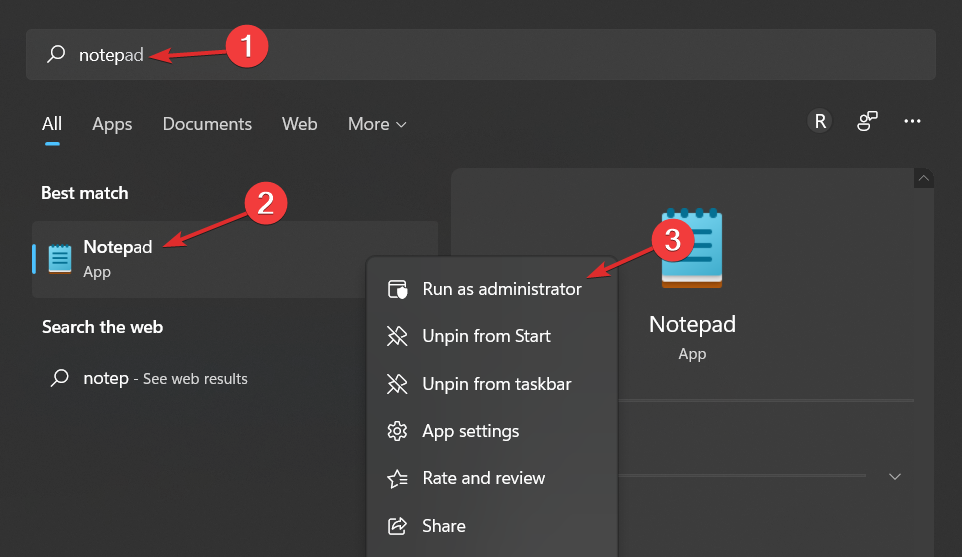
- Po tem kopirajte in prilepite ali vnesite naslednje besedilo v datoteko:
[ID izdaje] [Kanal] Maloprodaja [VL] 0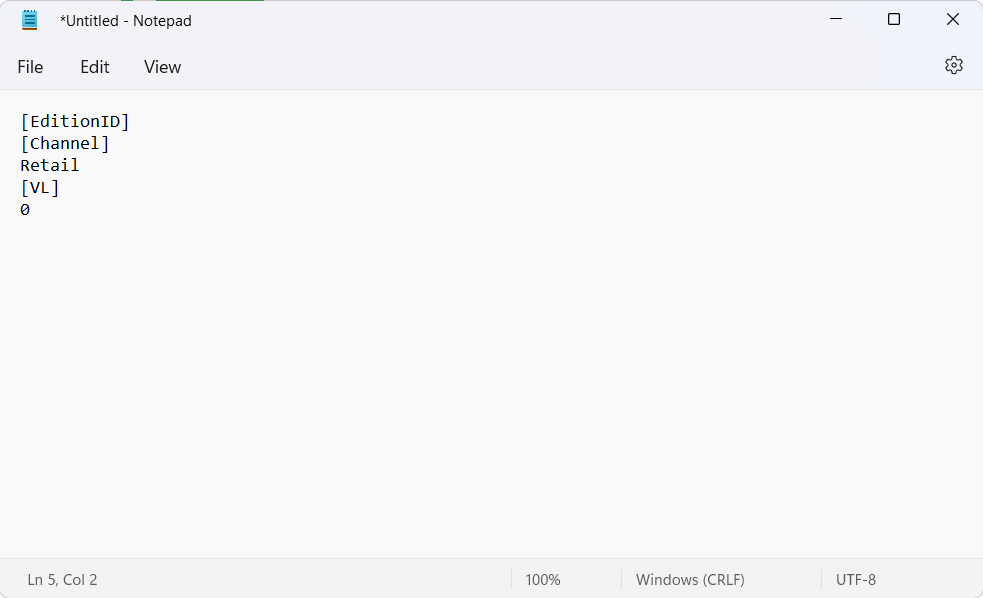
- Zdaj boste morali prenesite Windows 11 ISO od Microsofta in izvlecite mapo.
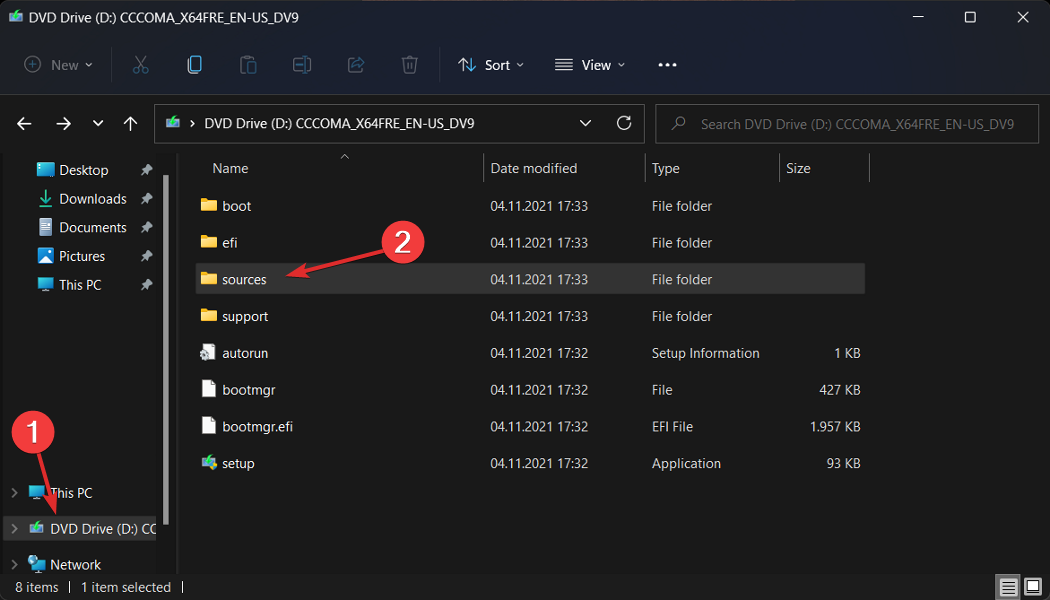
- Ko to storite, shranite datoteko Notepad v Viri podmapo pod mapo Windows 11 ISO in jo poimenujte ei.cfg.
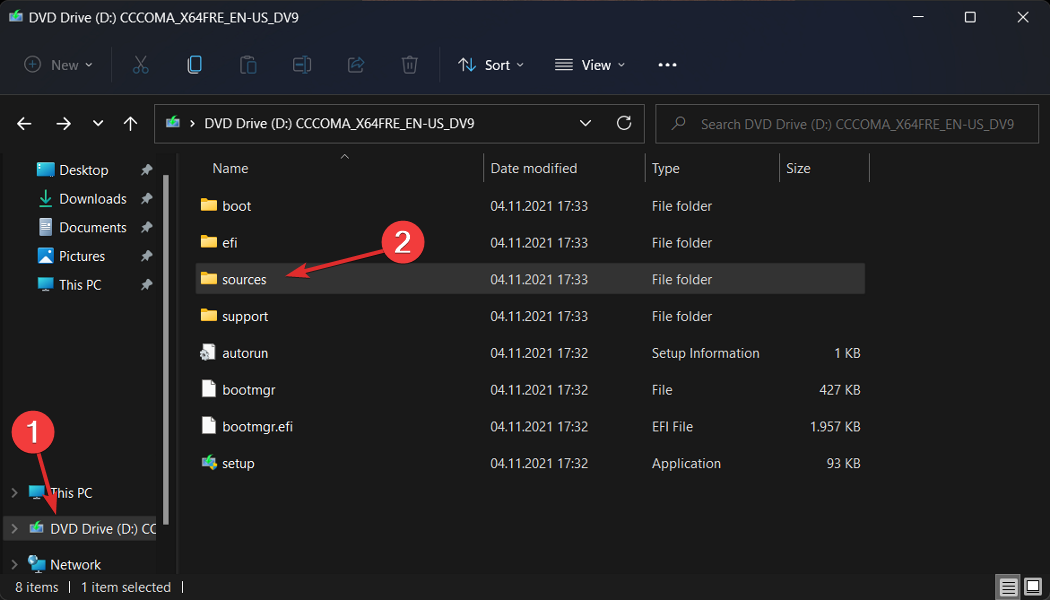
- Nazadnje zaženite namestitveno datoteko iz mape ISO in preverite, ali se napaka še vedno prikazuje.
- Tako lahko odpravite napako ISO v sistemu Windows 11
- Prenos ISO za Windows 11 ni uspel? Tukaj je, kaj morate storiti
- Popravek: pritrditev datoteke ISO ne deluje v sistemu Windows 11
3. Izvedite čiščenje diska
- Začnite tako, da odprete Iskalno polje Windows in vnašam Čiščenje diska in dostop do njega.
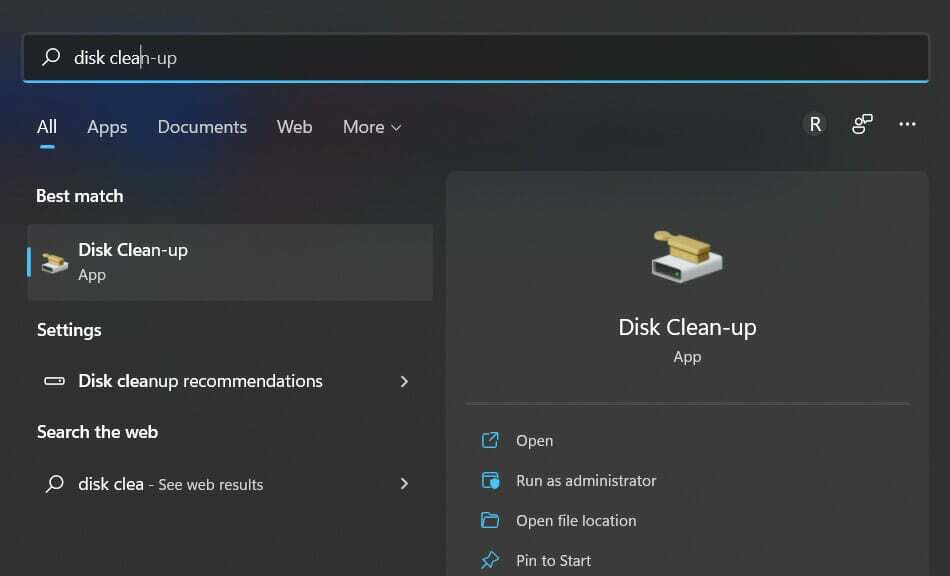
- Izberite sistemski pogon, ki ga morate očistiti, kar je običajno C, nato kliknite v redu za začetek postopka iskanja, ki bo iskal odvečne datoteke.
- Ko je postopek končan, kliknite na Očistite sistemske datoteke in izberite C spet vozi.
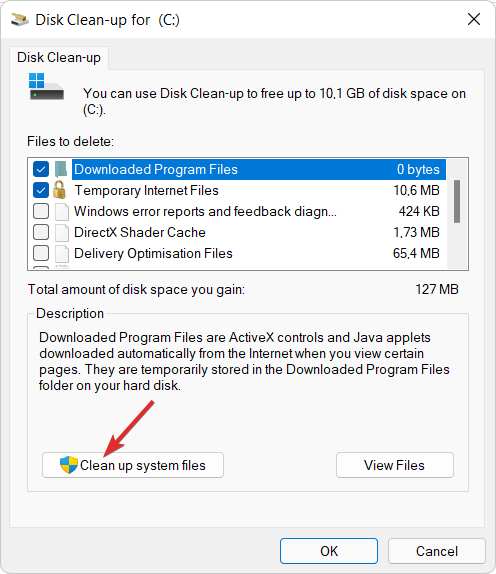
- Ko se prikaže rezultat, preverite Začasne datoteke in Začasne internetne datoteke polja in nato kliknite na v redu da izbrišete te datoteke.
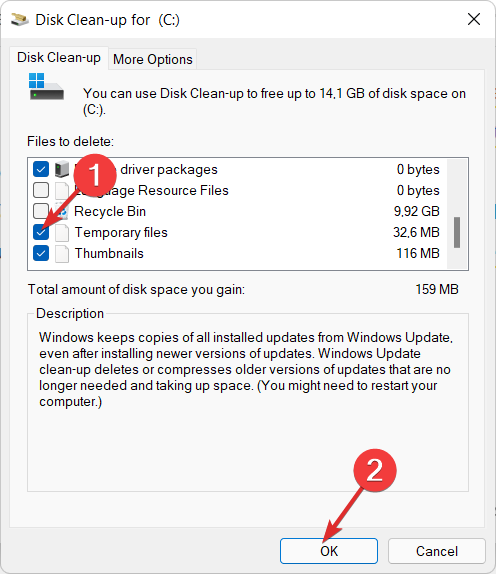
Za več informacij in možne rešitve, Oglejte si našo objavo o tem, kaj storiti, če ne morete aktivirati svoje kopije sistema Windows 11.
Druga možnost je, preverite, kako popraviti aktivacijski ključ sistema Windows 10/11, ki ne deluje da bi našli več rešitev in razlag za to napako.
In kot bonus se je uporabnikom zdelo v pomoč, potem ko so preberite, kako aktivirati Windows 11 na virtualnem stroju. Ne zamudite ga tudi!
Če želite izboljšati naše prihodnje objave, nam pustite komentar v spodnjem razdelku in nam povejte, kaj menite o naših rešitvah. Hvala za branje!
 Imate še vedno težave?Popravite jih s tem orodjem:
Imate še vedno težave?Popravite jih s tem orodjem:
- Prenesite to orodje za popravilo računalnika ocenjeno odlično na TrustPilot.com (prenos se začne na tej strani).
- Kliknite Začnite skeniranje da poiščete težave z operacijskim sistemom Windows, ki bi lahko povzročile težave z računalnikom.
- Kliknite Popravi vse za odpravljanje težav s patentiranimi tehnologijami (Ekskluzivni popust za naše bralce).
Restoro je prenesel 0 bralci ta mesec.